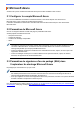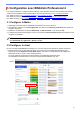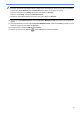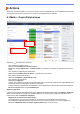BRAdmin Professional 4 for Microsoft Azure User's Guide
Table Of Contents
8
- Supprimé au niveau de la connexion client/Cloud
Les périphériques que vous avez supprimés sur le client sont répertoriés ici. Cela inclut tous les périphériques
pour lesquels Microsoft Azure est désactivé sur le client et les connexions Cloud.
Pour redétecter un appareil après l’avoir supprimé des listes Supprimé au niveau de la connexion maître ou
Supprimé au niveau de la connexion client/Cloud
:
- Pour redétecter un appareil client, lancez la détection de l’appareil sur le client BRAdmin Professional
approprié.
- Pour redétecter un appareil connexion Cloud, déconnectez et reconnectez l’appareil à Microsoft Azure à l’aide
de la gestion à partir du Web.
4.2 Maître : Onglet Clients
Pour effectuer des actions sur le client ou exécuter des tâches, sélectionnez un ou plusieurs périphériques, puis
l’action ou la tâche de votre choix dans le volet de droite.
- Pour modifier les paramètres clients, cliquez sur le bouton Paramètres dans le volet de droite.
- Pour exécuter les Tâches instantanées, sélectionnez l’une des options suivantes :
• Demande de détection
Lancez une recherche de périphériques sur le client.
• Mettre à jour la clé SAS
• Modifier le mot de passe de verrouillage des paramètres
Si tous les clients utilisent le même mot de passe pour les paramètres, vous pouvez sélectionner plusieurs
clients et modifier le mot de passe pour chacun d’entre eux en même temps.
4.3 Client
L’accès aux paramètres du client est verrouillé par défaut. Cela permet d’éviter les modifications aux paramètres
de l’application ou aux périphériques sans l’autorisation de l’administrateur.
Pour modifier les paramètres clients ou les paramètres de l’appareil connecté au client, vous devez déverrouiller le
verrouillage des paramètres.